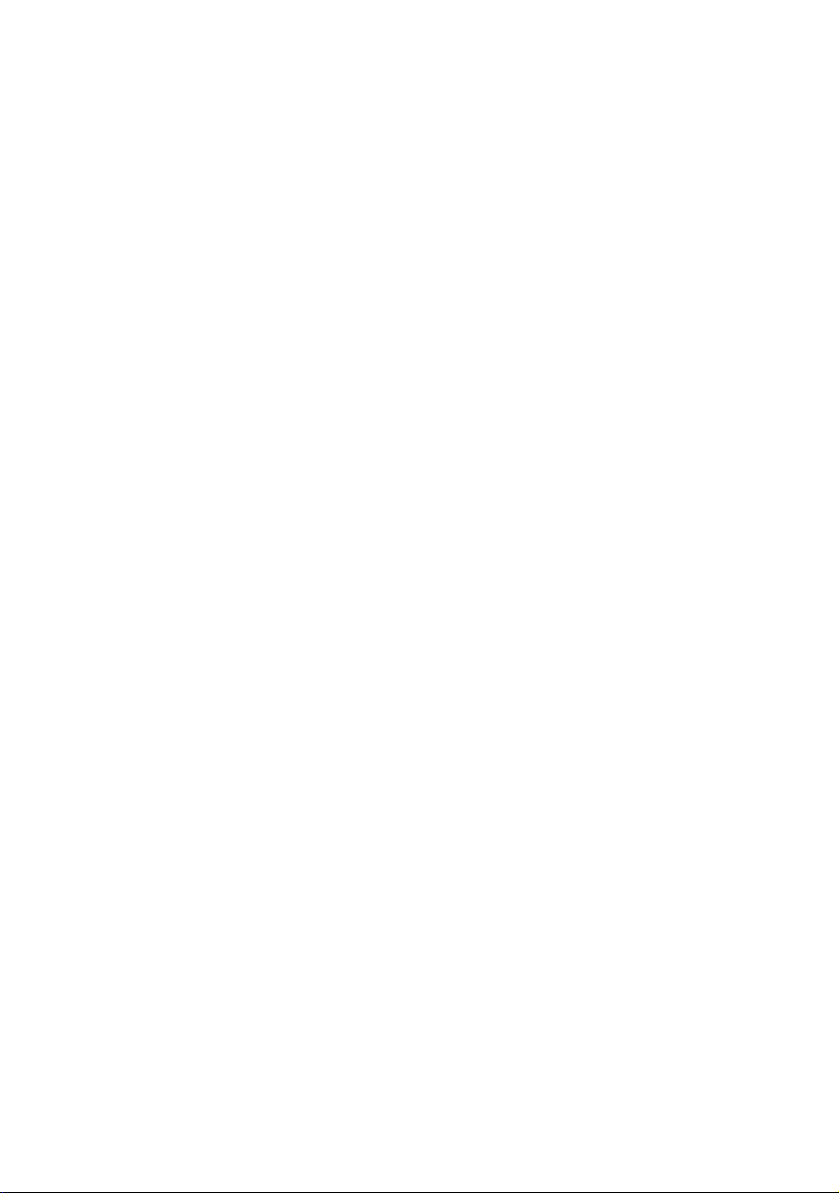
Dell™ XPS™ 430
Hýzlý Baþvuru Kýlavuzu
Model DC01L
www.dell.com | support.dell.com
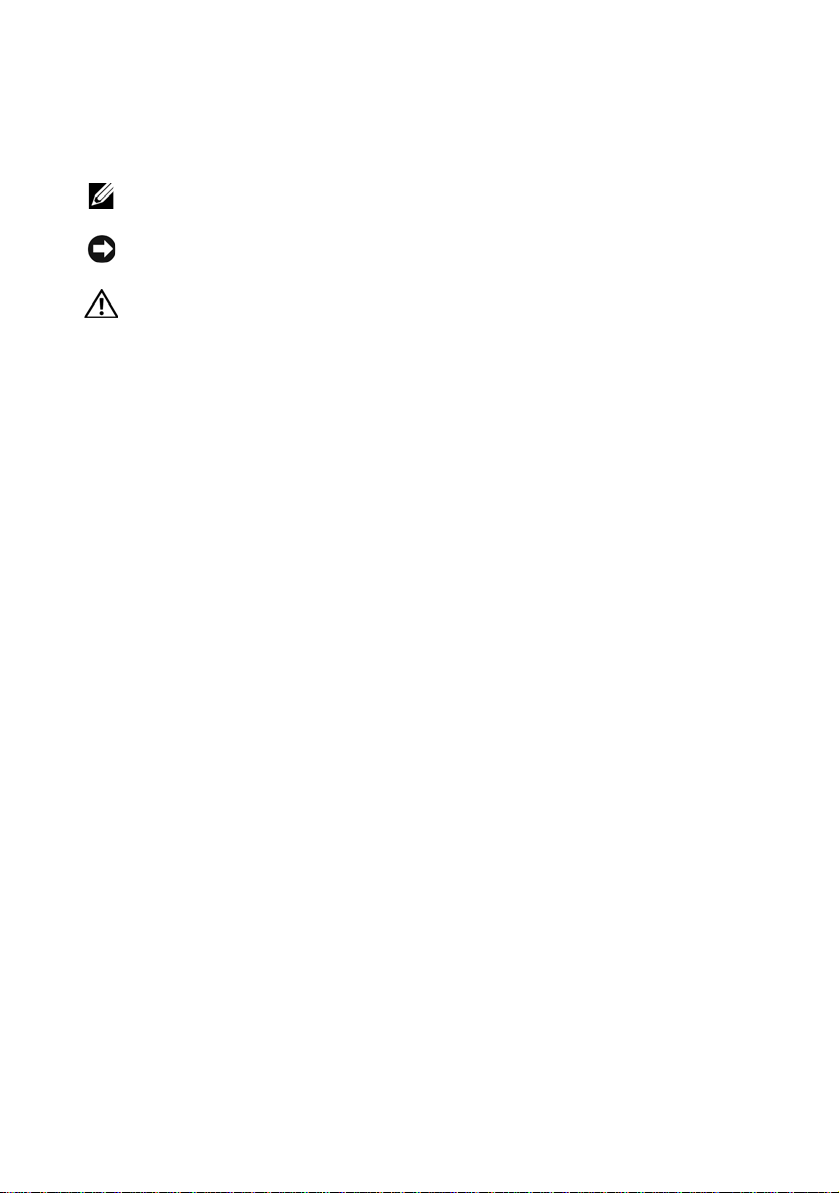
Notlar, Dikkat Edilecek Noktalar, Uyarýlar
NOT: Bilgisayarýnýzý daha iyi bir biçimde kullanmanýza yardýmcý olacak önemli bilgileri
gösterir.
DiKKAT: DÝKKAT, ya donanýmda olasý hasarý ya da veri kaybýný belirtir ve size, bu sorunu
nasýl önleyeceðinizi anlatýr.
UYARI: UYARI, olasý maddi hasar, kiþisel yaralanma veya ölüm tehlikesi anlamýna gelir.
Macrovision Ürün Bildirimi
Bu ürün, Macrovision Corporation ile diðer hak sahiplerine ait bazý A.B.D.
patentlerindeki yöntem iddialarý ve diðer fikri mülkiyet haklarý ile korunan
telif hakký koruma teknolojisine sahiptir. Bu telif hakký koruma
teknolojisinin kullaným yetkisi Macrovision Corporation tarafýndan
verilmelidir ve Macrovision Corporation tarafýndan baþka türlü bir yetki
verilmediyse, yalnýzca ev için ve diðer sýnýrlý görüntüleme kullanýmlarý için
amaçlanmalýdýr. Tersine mühendislik ya da demonte etme yasaktýr.
____________________
Bu belgedeki bilgiler önceden bildirilmeksizin değiştirilebilir.
© 2008 Dell Inc. Tüm hakları saklıdır.
Dell Inc.'in yazılı izni olmadan bu materyallerin herhangi bir şekilde çoğaltılması kesinlikle yasaktır.
Bu metinde kullanılan ticari markalar: Dell, DELL logosu, XPS ve Xcelerator Dell Inc.'ın ticari markalarıdır;
Intel, Core ve Intel SpeedStep, Intel Corporation'ın ABD veya diğer ülkelerdeki ticari markaları veya tescilli
ticari markalarıdır; Microsoft, Windows, Windows Vista ve Windows Vista başlat düğmesi logosu, Microsoft
Corporation'ın ABD ve/veya diğer ülkelerdeki ticari markaları veya tescilli ticari markalarıdır; Blu-ray Disc,
Blu-ray Disc Association'ın tescilli markasıdır; Bluetooth, mülkiyeti Bluetooth SIG, Inc.'a ait tescilli bir ticari
markadır ve Dell tarafından lisansla kullanılmaktadır.
Bu belgede, marka ve adların sahiplerine ya da ürünlerine atıfta bulunmak için başka ticari marka ve ticari
adlar kullanılabilir. Dell Inc. kendine ait olanların dışındaki ticari markalar ve ticari isimlerle ilgili hiçbir
mülkiyet hakkı olmadığını beyan eder.
Model DC01L
Temmuz 2008 P/N N692F Rev. A00
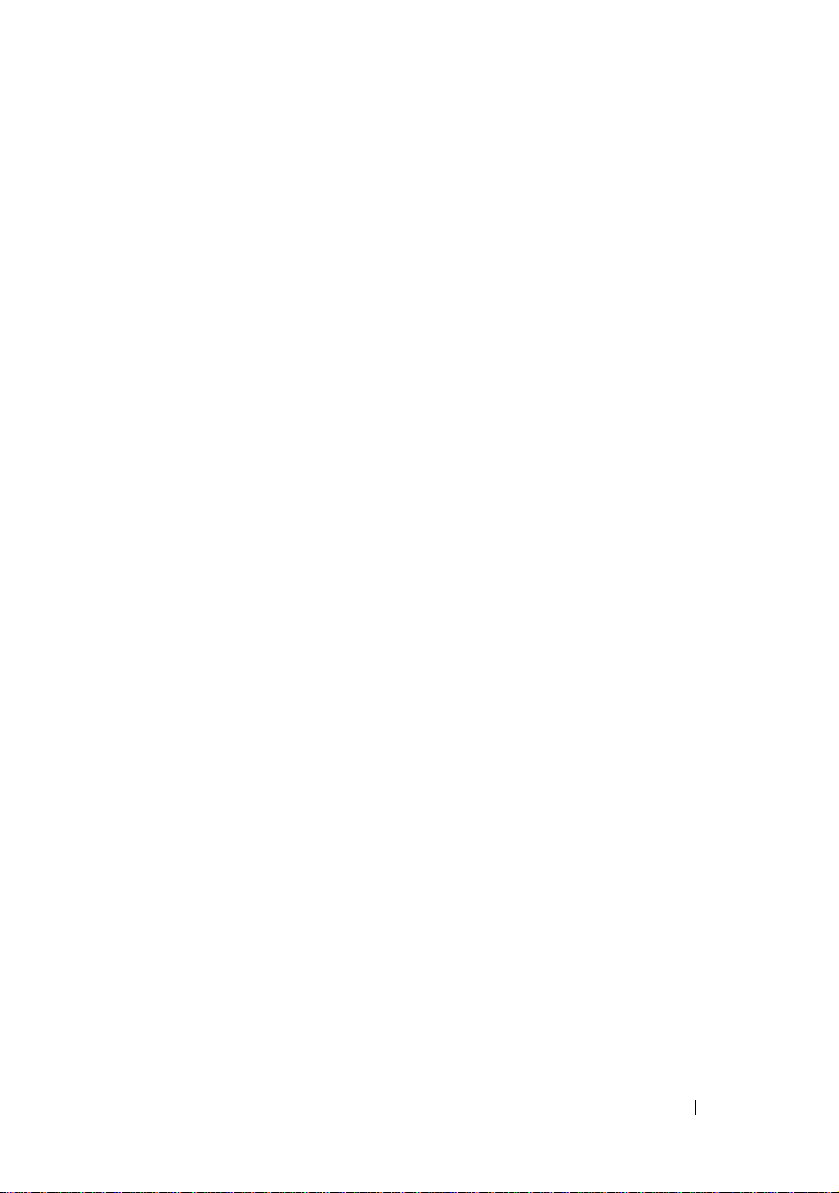
Ýçindekiler
1 Bilgisayarýnýz Hakkýnda . . . . . . . . . . . . . . . . . . . 7
Bilgisayarýn Önden Görünümü . . . . . . . . . . . . . . . . 7
Bilgisayarýn Arkadan Görünümü
Ön Panel Konektörleri
Arka Panel Konektörleri
. . . . . . . . . . . . . . . . . . . . 9
. . . . . . . . . . . . . . . 8
. . . . . . . . . . . . . . . . . . . 9
2Bilgisayarýnýzý Kurma. . . . . . . . . . . . . . . . . . . 11
Güvenlik Yönergeleri . . . . . . . . . . . . . . . . . . . 11
Bilgisayarýnýzý Bir Kasa Ýçine Kurma
Internet'e Baðlanma
Internet Baðlantýnýzý Kurma
Bilgileri Yeni Bir Bilgisayara Aktarma
. . . . . . . . . . . . . . . . . . . . 13
. . . . . . . . . . . . 11
. . . . . . . . . . . . . . 13
. . . . . . . . . . . 14
3 Özellikler . . . . . . . . . . . . . . . . . . . . . . . . . . . 15
4 Daha Ýyi Performans için En Ýyi Duruma Getirme
Intel® SpeedStep® Teknolojisini Anlamak . . . . . . . . . 23
. 23
Ýçindekiler 3
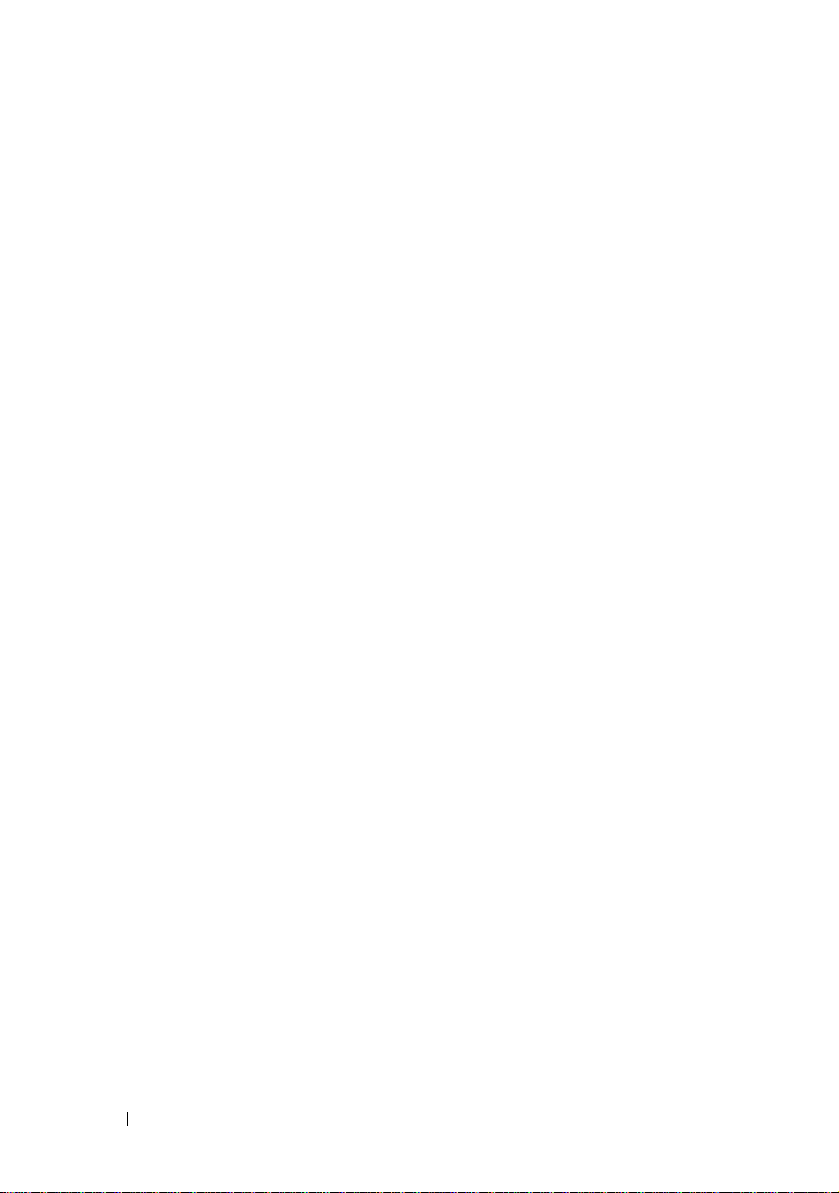
5Sorun Giderme. . . . . . . . . . . . . . . . . . . . . . . 25
Güvenlik Yönergeleri . . . . . . . . . . . . . . . . . . . 25
Sorun Giderme Ýpuçlarý
Sesli Uyarý Kodlarý
Sistem Ýletileri
Dell Diagnostics programý
Dell Diagnostics Kullanma Zamaný
. . . . . . . . . . . . . . . . . . 25
. . . . . . . . . . . . . . . . . . 25
. . . . . . . . . . . . . . . . . . . . 28
. . . . . . . . . . . . . . . 32
. . . . . . . . . . . 32
Dell Diagnostics Programýný Sabit Sürücünüzden
Baþlatma
Dell Diagnostics Programýný
Ortamýndan Baþlatma
Dell Diagnostics Ana Menüsü
Microsoft Windows Vista
Yazýlým ve Donaným Sorunlarýný Giderme
Sorunlarý Çözme
Güç Sorunlarý
Bellek Sorunlarý
Kilitlenmeler ve Yazýlým Sorunlarý
. . . . . . . . . . . . . . . . . . . . . . . 32
Drivers and Utilities
. . . . . . . . . . . . . . . . . 33
. . . . . . . . . . . . . 34
®
Ýþletim Sistemi'ndeki
. . . . . . . . . . . . . . . . . . . . . 36
. . . . . . . . . . . . . . . . . . . . 36
. . . . . . . . . . . . . . . . . . . . 37
. . . . . . . . . . . 38
. . . . . . . . 35
6 Ýþletim Sisteminizi Yeniden Yükleme . . . . . . . . . . 41
Sürücüler . . . . . . . . . . . . . . . . . . . . . . . . . 41
Sürücü Nedir?
Sürücülerin Tanýmlanmasý
Sürücüleri ve Yardýmcý Programlarý Yeniden Yükleme
Drivers and Utilities
. . . . . . . . . . . . . . . . . . . . 41
. . . . . . . . . . . . . . . 42
. . 42
CD'sini Kullanma . . . . . . . . . 43
4 Ýçindekiler
Ýþletim Sisteminizi Geri Yükleme
Microsoft
Windows Sistem Geri Yükleme'yi Kullanma . 45
. . . . . . . . . . . . . 44
Dell Factory Image Restore öðesini kullanma
Operating System
Ortamýný Kullanma . . . . . . . . . 47
. . . . . . 46
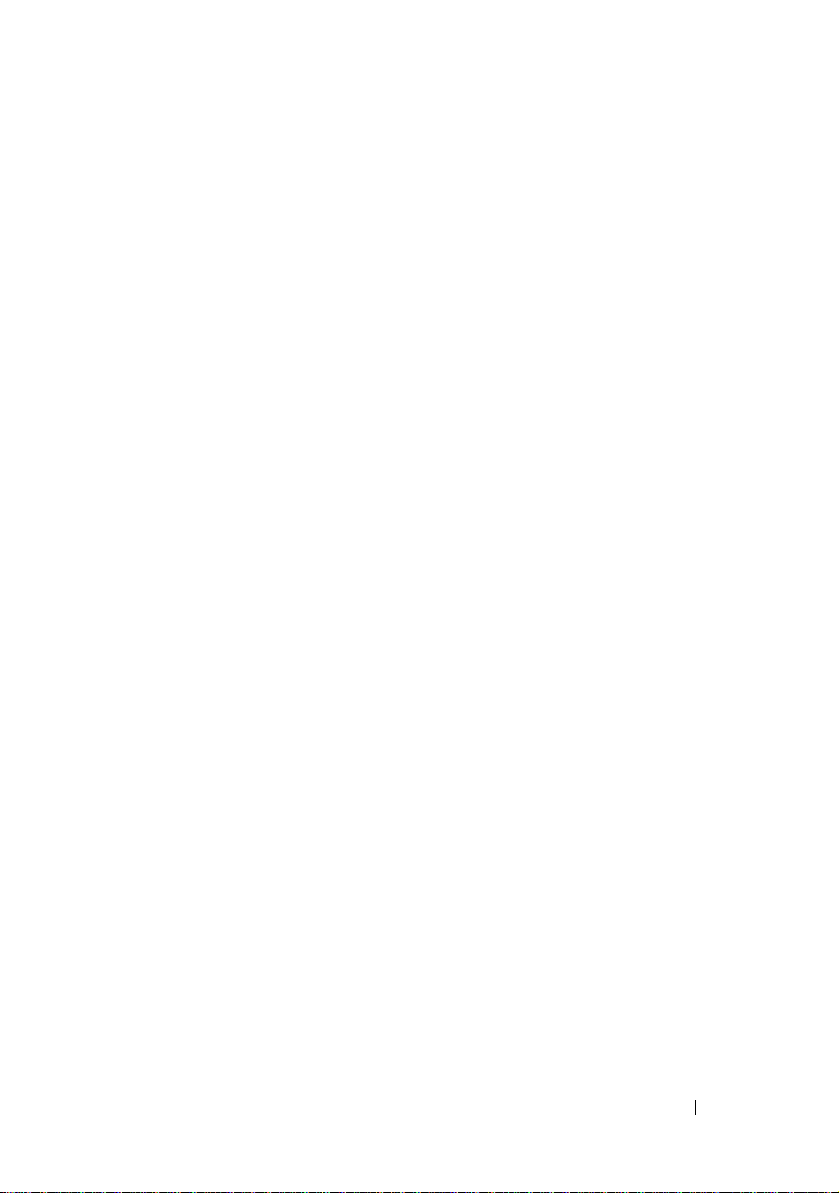
7Bilgi Bulma . . . . . . . . . . . . . . . . . . . . . . . . . 49
8 Yardým Alma
. . . . . . . . . . . . . . . . . . . . . . . . 51
Yardým Alma . . . . . . . . . . . . . . . . . . . . . . . 51
Teknik Destek ve Müþteri Hizmetleri
Çevrimiçi Hizmetler
AutoTech Hizmeti
. . . . . . . . . . . . . . . . . . 52
. . . . . . . . . . . . . . . . . . . 53
Sipariþ Durumu Otomatik Yanýt Hizmeti
Sipariþinizle Ýlgili Sorunlar
Ürün Bilgileri
. . . . . . . . . . . . . . . . . . . . . . . 53
. . . . . . . . . . . . . . . . 53
. . . . . . . . . . 52
. . . . . . . . 53
Parçalarý Garanti Kapsamýnda Onarým veya
Deðiþtirme için Gönderme
Aramadan Önce
Dell'e Baþvurma
. . . . . . . . . . . . . . . . . . . . . . 54
. . . . . . . . . . . . . . . . . . . . . 56
. . . . . . . . . . . . . . . . 54
Dizin . . . . . . . . . . . . . . . . . . . . . . . . . . . . . . . 57
Ýçindekiler 5

6 Ýçindekiler
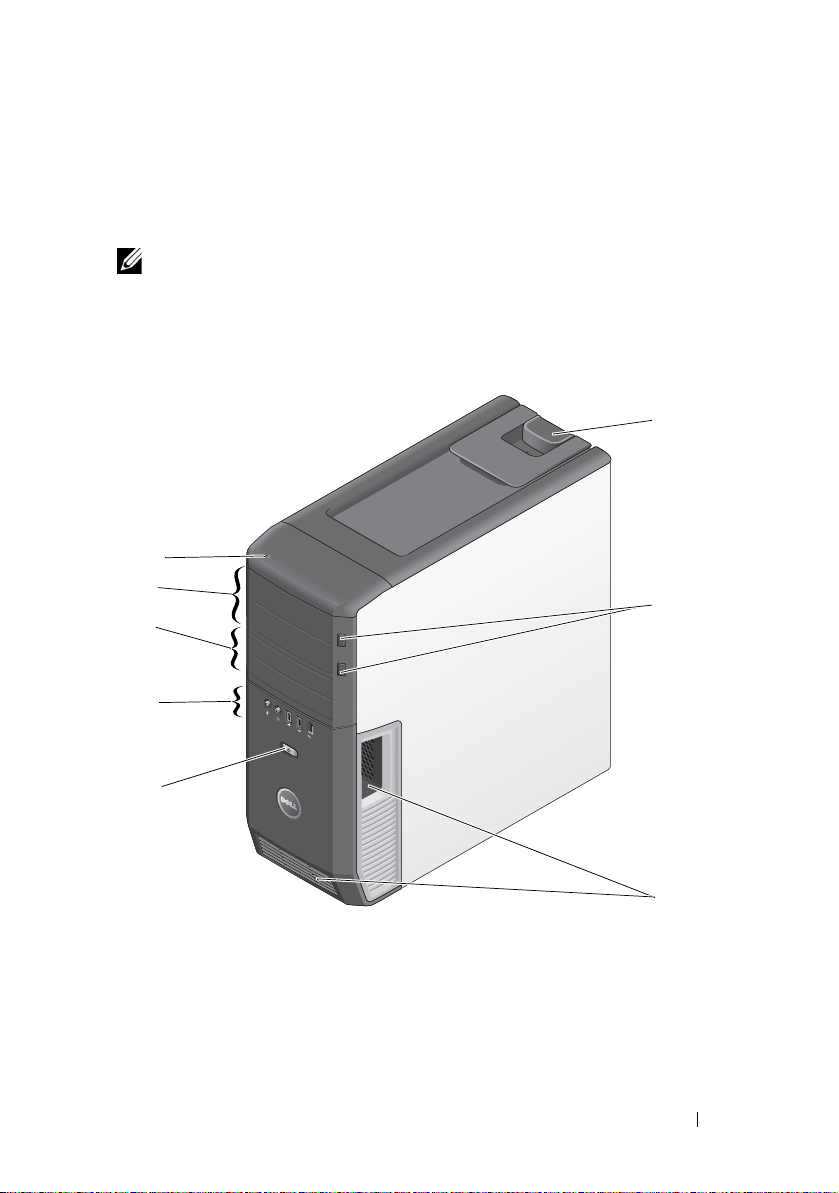
Bilgisayarýnýz Hakkýnda
1
2
8
4
3
5
7
6
NOT: Bilgisayarýnýzdaki baðlantý noktalarý ve konektörler hakkýnda daha fazla bilgi için
bkz. "Özellikler" sayfa 15.
Bilgisayarýn Önden Görünümü
1
1 kapak serbest býrakma mandalý 2 optik sürücü tepsisi çýkarma düðmesi (2)
3 havalandýrma delikleri 4 güç düðmesi
5 ön panel konnektörleri 6 3,5 inç flexbay (2)
7 5,25 inç sürücü yuvasý (2) 8 sabit disk etkinlik эюэрэ
Bilgisayarýnýz Hakkýnda 7

Bilgisayarýn Arkadan Görünümü
3
2
1
4
1 güç konektörü 2 voltaj seçim anahtarý
3 arka panel konektörleri 4 kart yuvalarý
8 Bilgisayarýnýz Hakkýnda
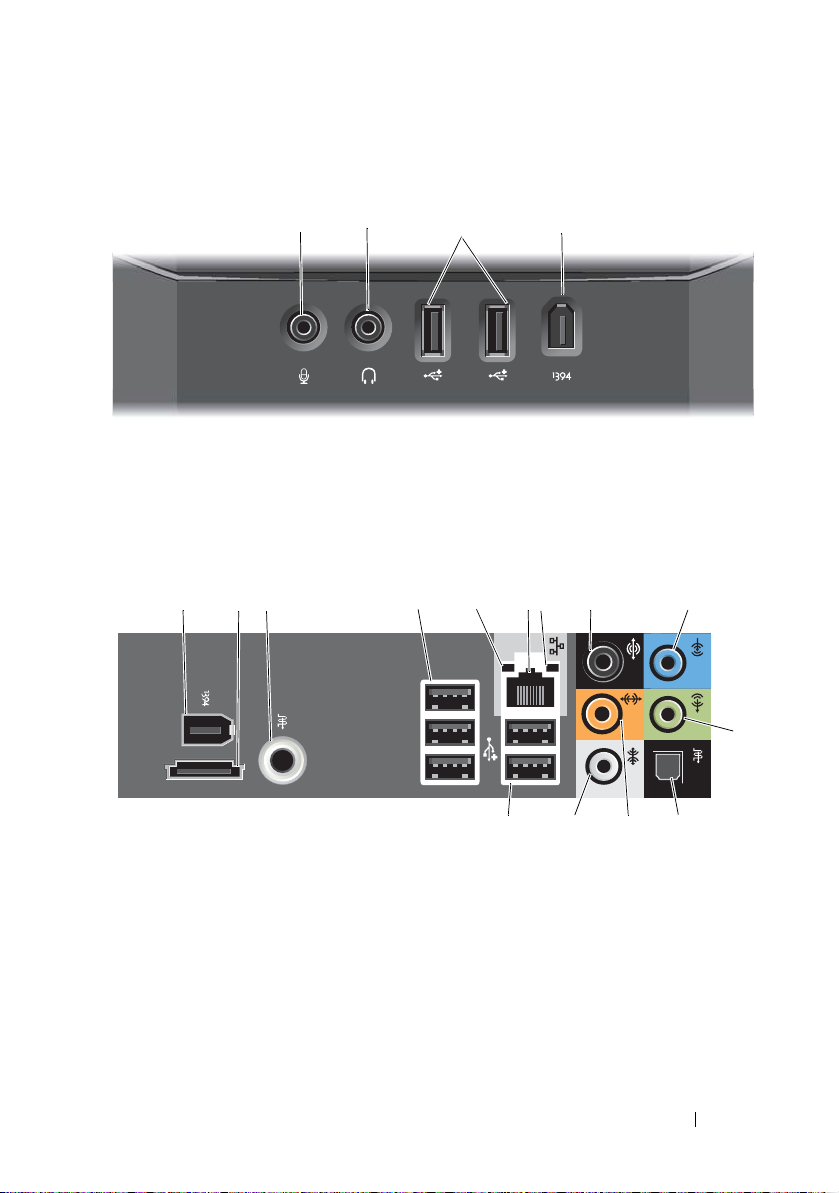
Ön Panel Konektörleri
12 43
1 2 3
4 5 6 7 8 9
11 13 1214
10
1 mikrofon konektörü 2 kulaklýk konektörü
3 USB 2.0 konektörleri (2) 4 IEEE 1394 konektörü
Arka Panel Konektörleri
1 IEEE 1394 konektörü 2 eSATA konnektörü
3 S/PDIF (RCA) konnektörü 4 USB 2.0 konnektörleri (3)
5 baрlantэ bьtьnlьрь эюэрэ 6 að baðdaþtýrýcýsý konektörü
7 aр etkinlik эюэрэ 8 surround ses konektörü
9 giriþ konektörü 10 çýkýþ/kulaklýk konektörü
11 S/PDIF (optik) konektör 12 merkez/subwoofer LFE konektörü
13 yan surround ses konektörü 14 USB 2.0 konektörleri (2)
Bilgisayarýnýz Hakkýnda 9
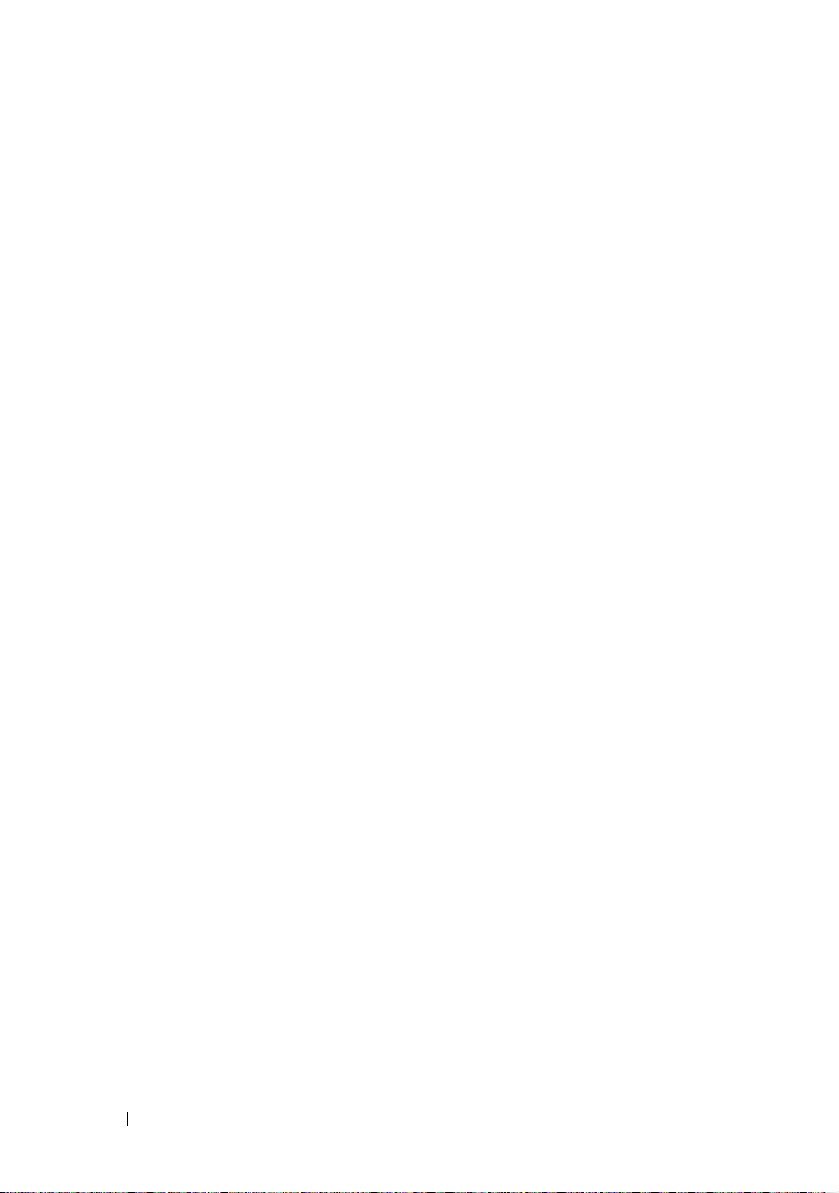
10 Bilgisayarýnýz Hakkýnda
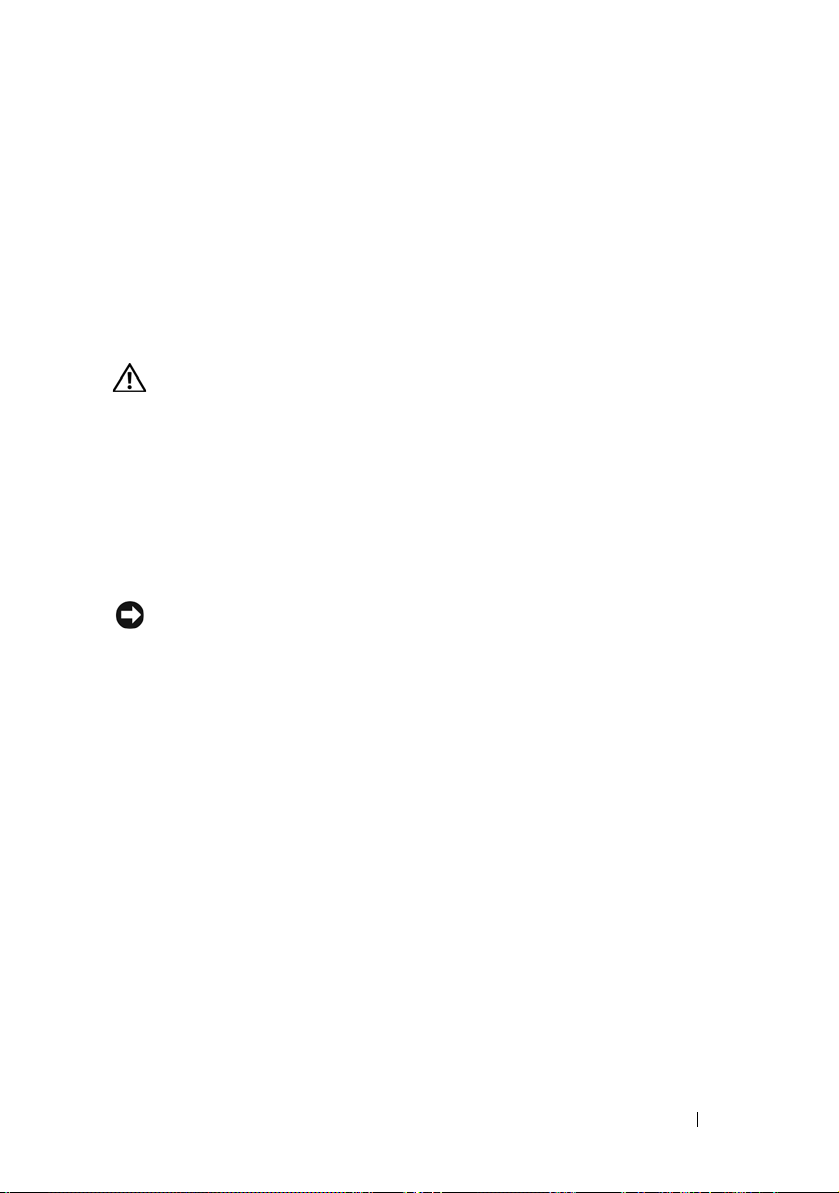
Bilgisayarýnýzý Kurma
Güvenlik Yönergeleri
Bilgisayarýnýzý olasý zararlardan korumak ve kendi kiþisel güvenliðinizi
saðlamak için aþaðýdaki güvenlik yönergelerini kullanýn.
UYARI: Bu bölümdeki yordamlarý gerçekleþtirmeye baþlamadan önce, bilgisayarýnýzla birlikte
gelen güvenlik bilgilerini okuyun. Ek güvenlik, en iyi uygulama bilgileri için
www.dell.com/regulatory_compliance adresindeki Regulatory Compliance (Yasal Uygunluk)
Ana Sayfasýna bakýn.
Bilgisayarýnýzý Bir Kasa Ýçine Kurma
Bilgisayarýnýzýn bir kasa içine kurulmasý hava akýþýný önleyebilir ve
bilgisayarýnýzýn aþýrý ýsýnmasýna yol açarak performansýný etkileyebilir.
Bilgisayarýnýzý bir kasa içerisine kurarken aþaðýdaki yönergeleri izleyin:
DiKKAT: Bu elkitabýnda belirtilen çalýþma sýcaklýðý özellikleri çalýþma ortamýnýn maksimum
sýcaklýðýný yansýtýr. Bilgisayarýnýzý bir kasa içine kurarken odanýn ortam sýcaklýðýnýn da dikkate
alýnmasý gerekir. Örneðin genel oda sýcaklýðý 25° C (77° F) ise, bilgisayarýnýzýn özelliklerine
baðlý olarak bilgisayarýnýz maksimum çalýþma sýcaklýðýna eriþmeden önce, yalnýzca 5° ila 10°
C (9° ila 18° F) sýcaklýk marjýnýz vardýr. Bilgisayarýnýzýn teknik özellikleri hakkýnda bilgi için, bkz.
"Özellikler" sayfa 15.
•
Düzgün hava dolaþýmýný saðlamak için, bilgisayarýn havalandýrma
taraflarýnda en az 10,2 cm (4 inç) boþ alan býrakýn.
•
Kasanýzýn kapaklarý varsa, bunlarýn kasaya (önden ve arkadan) en az
yüzde 30 hava akýþýný saðlayacak türde olmalarý gerekir.
2
Bilgisayarýnýzý Kurma 11
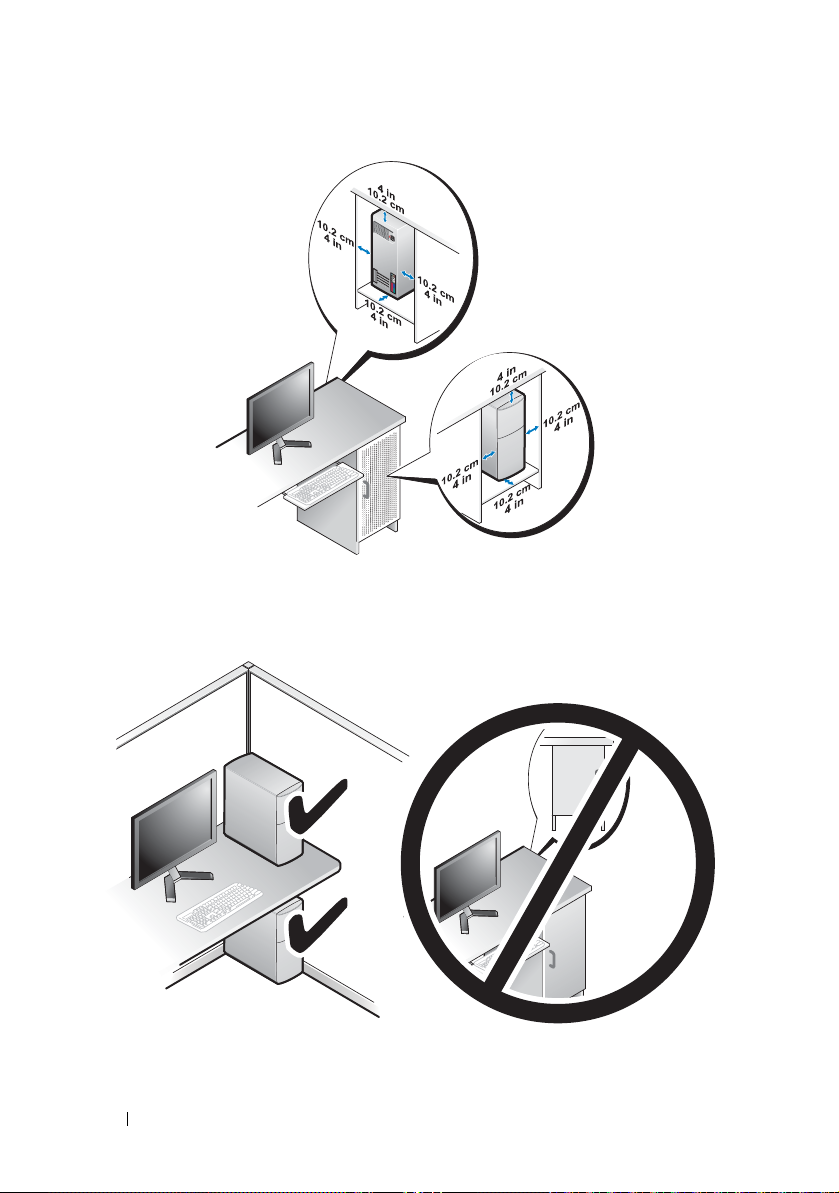
•
Bilgisayarýnýz masanýn köþesine ya da bir masa altýna kuruluyorsa, düzgün
hava dolaþýmýný saðlamak için bilgisayarýnýzýn arkasý ve duvar arasýnda en
az 5,1 cm (2 inç) boþ alan býrakýn.
12 Bilgisayarýnýzý Kurma
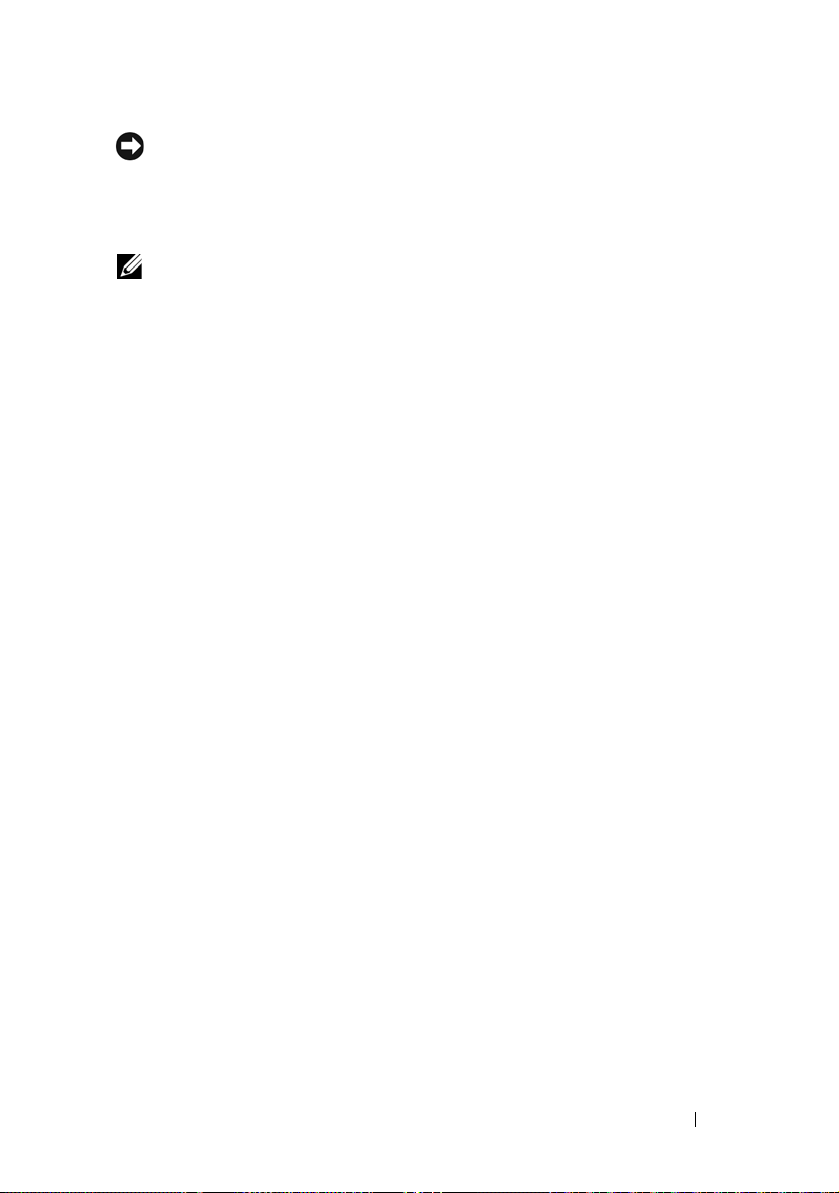
DiKKAT: Bilgisayarýnýzý hava akýmýna izin vermeyen bir kasa içine kurmayýn. Hava dolaþýmýnýn
önlenmesi bilgisayarýnýzýn aþýrý ýsýnmasýna yol açarak performansýný etkileyebilir.
Internet'e Baðlanma
NOT: ISS'ler ve ISS'lerin hizmetleri ülkeye göre deðiþir.
Internet'e baðlanmak için, bir modem veya að baðlantýsý ve bir Internet Servis
Saðlayýcýsý'na (ISS) gerek vardýr. ISS'niz aþaðýdaki Internet baðlantý
seçeneklerinden bir ya da daha fazlasýný saðlar:
•
Mevcut telefon hattýnýzdan yüksek hýzlý Internet eriþimi saðlayan DSL
baðlantýlarý. Bir DSL baðlantýsý ile ayný hattan hem Internet'e eriþebilir,
hem de telefonunuzu kullanabilirsiniz.
•
Yerel kablolu TV hattýnýz yoluyla yüksek hýzlý Internet eriþimi saðlayan
kablolu modem baðlantýlarý.
•
Bir uydu televizyon sistemi yoluyla yüksek hýzlý Internet eriþimi saðlayan
uydu modem baðlantýlarý.
•
Telefon hattý yoluyla Internet eriþimi saðlayan çevirmeli baðlantýlar.
Modem baðlantýlarýna (DSL, kablo veya uydu) göre, çevirmeli baðlantýlar;
önemli ölçüde yavaþtýr.
•
WiFi, WiMax veya özel bir kablosuz teknolojisi ile Internet eriþimi saðlayan
kablosuz baðlantýlardýr.
Çevirmeli baðlantý kullanýyorsanýz, Internet baðlantýnýzý kurmadan önce
bilgisayarýnýzdaki modem konektörüne ve duvardaki telefon prizine bir
telefon hattý baðlayýn. Kullandýðýnýz bir DSL veya kablo/uydu modem
baðlantýsýysa, kurulum yönergeleri için ISS'nize veya cep telefonu servisini
veren kuruluþa baþvurun.
Internet Baðlantýnýzý Kurma
Verilen bir ISS masaüstü kýsayolu ile Internet baðlantýsý kurmak için:
1
Açýk dosyalarý kaydedip kapatýn ve açýk programlardan çýkýn.
2
Microsoft® Windows® masaüstündeki ISS simgesini çift týklatýn.
3
Kurulumu tamamlamak için ekrandaki yönergeleri izleyin.
Bilgisayarýnýzý Kurma 13
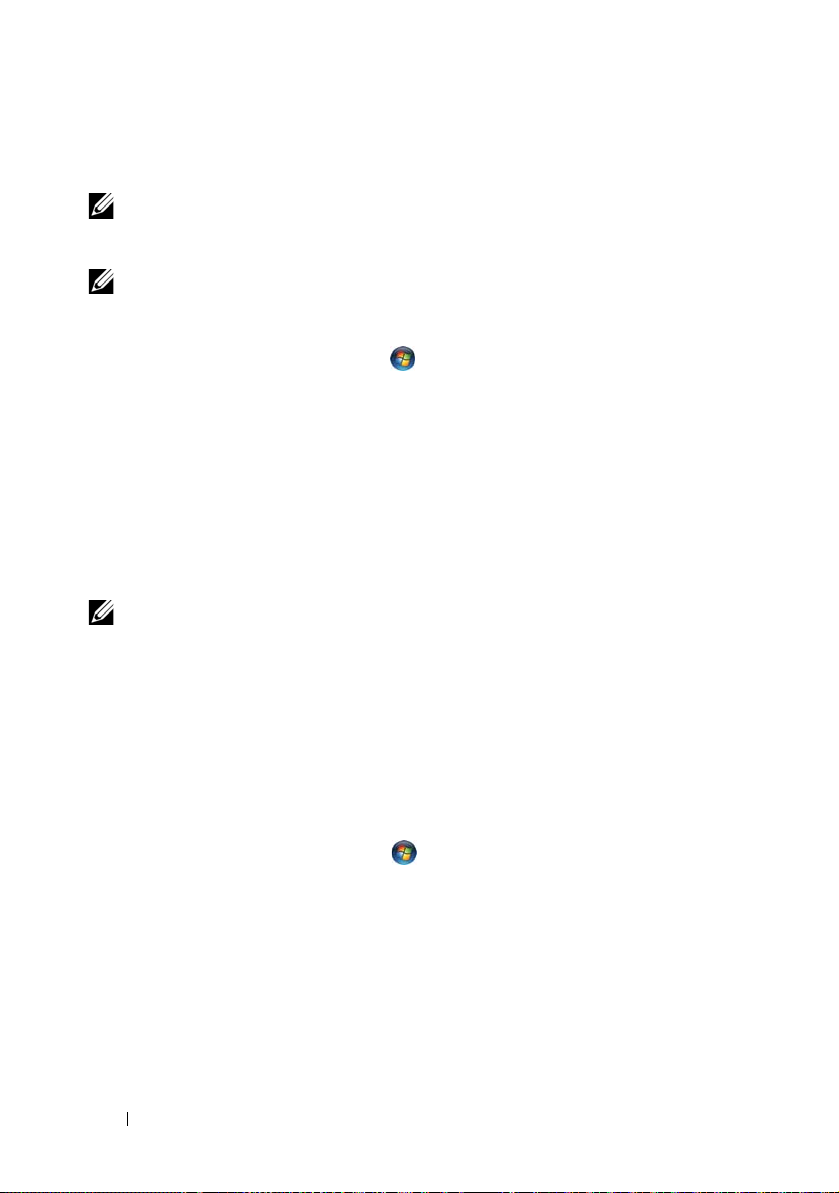
Masaüstünüzde bir ISS simgesi yoksa veya farklý bir ISS kullanarak Internet
baðlantýsý kurmak istiyorsanýz aþaðýdaki bölümde anlatýlan adýmlarý izleyin.
NOT: Internet'e baðlanamýyorsanýz, ancak önceden baðlandýysanýz, ISS'nizin hizmetinde bir
kesinti olabilir. Hizmetin varolup olmadýðýný öðrenmek için ISS'nize baþvurun veya daha sonra
tekrar baðlanmayý deneyin.
NOT: ISS bilgilerinizi elinizin altýnda bulundurun. ISS'niz yoksa, Internet'e Baðlan sihirbazý bir
ISS edinmenize yardýmcý olabilir.
1
Açýk dosyalarý kaydedip kapatýn ve açýk programlardan çýkýn.
2
Windows Vista baþlat düðmesini ™ ve
3
Að ve Internet
Internet'e Baðlan
4
Ýstediðiniz baðlantý biçimine göre
Baðlantý
•
DSL, uydu modem, kablo TV modem veya Bluetooth kablosuz
teknoloji baðlantýsý kullanacaksanýz
•
Çevirmeli modem veya ISDN kullanacaksanýz,
seçin.
NOT: Ne tür bir baðlantý seçeceðinizi bilmiyorsanýz, Seçmeme yardým et'i týklatýn veya ISS'nize
baþvurun.
5
Kurulumu tamamlamak için ekrandaki yönergeleri izleyin ve ISS'nizin
verdiði kurulum bilgilerini kullanýn.
altýndan
'yý týklatýn:
Internet'e Baðlan
penceresi görünür.
Denetim Masasý
'ý týklatýn.
Geniþ Bant (PPPoE)
Geniþ Bant
seçeneðini belirleyin.
Çevirmeli Baðlantý
'ný týklatýn.
veya
Çevirmeli
'yý
Bilgileri Yeni Bir Bilgisayara Aktarma
Dosyalarýnýzý ve diðer verilerinizi bir bilgisayardan diðerine – örneðin
bir bilgisayardan
sisteminizin "sihirbaz"larýný kullanabilirsiniz.
1
Windows Vista baþlat düðmesini ve ardýndan
Windows Kolay Aktarýmý'ný Baþlat
2
Kullanýcý Hesabý Denetimi
3
Yeni bir aktarma baþlat
týklatýn.
Windows Kolay Aktarým sihirbazý tarafýndan ekranda sunulan yönergeleri
izleyin.
yenisine
14 Bilgisayarýnýzý Kurma
– aktarmanýza yardýmcý olmasý için iþletim
Dosya ve ayarlarý aktar→
'ý týklatýn.
iletiþim kutusunda
ya da
Süren bir aktarmaya devam et
Devam
'ý týklatýn.
seçeneðini
eski
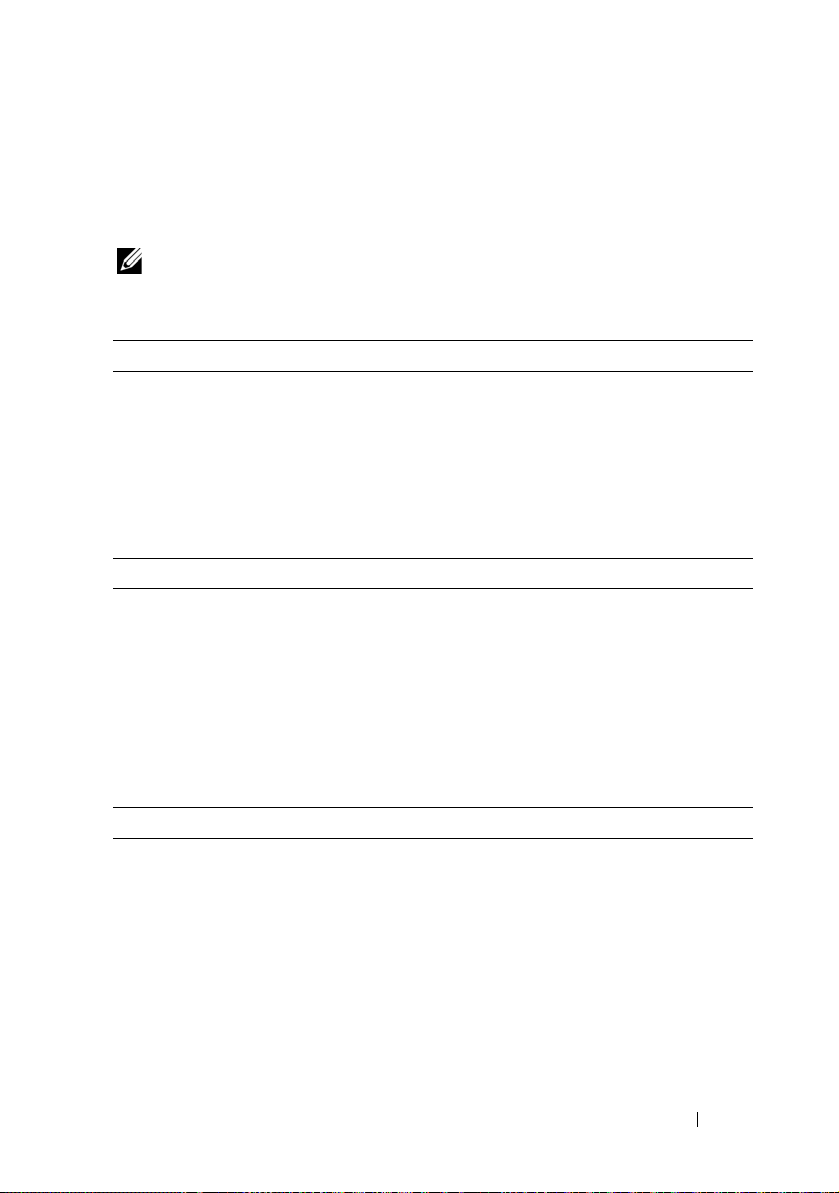
3
Özellikler
NOT: Özellikler bölgeye göre deðiþebilir. Bilgisayarýnýzýn yapýlandýrmasý hakkýnda daha fazla
bilgi için Baþlat→ Yardým ve Destek öðesini týklatýn ve bilgisayarýnýz hakkýndaki bilgileri
gösteren seçeneði belirleyin.
Ýþlemci
Ýþlemci tipi Intel
Level 2 (L2) önbellek Intel Core2 Duo - 2 MB, 4 MB veya 6 MB
Bellek
Tür çift kanallý 1066 ve 1333 -MHz DDR3 (yalnýzca ECC
Bellek konnektörleri dört
Bellek kapasiteleri 1 GB veya 2 GB
Minimum bellek 2 GB
Maksimum bellek 8 GB (64 bit iþletim sistemi için)
®
Core™ 2 Duo
Intel Core 2 Extreme (çift ve dört çekirdekli iþlemci)
Intel Core2 Quad (dört çekirdekli iþlemci)
Intel Core2 Extreme - 4 MB veya 8 MB
Intel Core2 Quad - 6 MB, 8 MB veya 12 MB
olmayan bellekler için)
4 GB (32 bit iþletim sistemi için)
Bilgisayar Bilgileri
Yonga seti Intel X48 Express Yonga Seti/ ICH9R
DMA kanallarý beþ
Kesinti düzeyleri 24
BIOS yongasý (EEPROM) 8 Mb
Sistem saati 1066/1333 MHz (iþlemciye baðlý olarak)
Özellikler 15
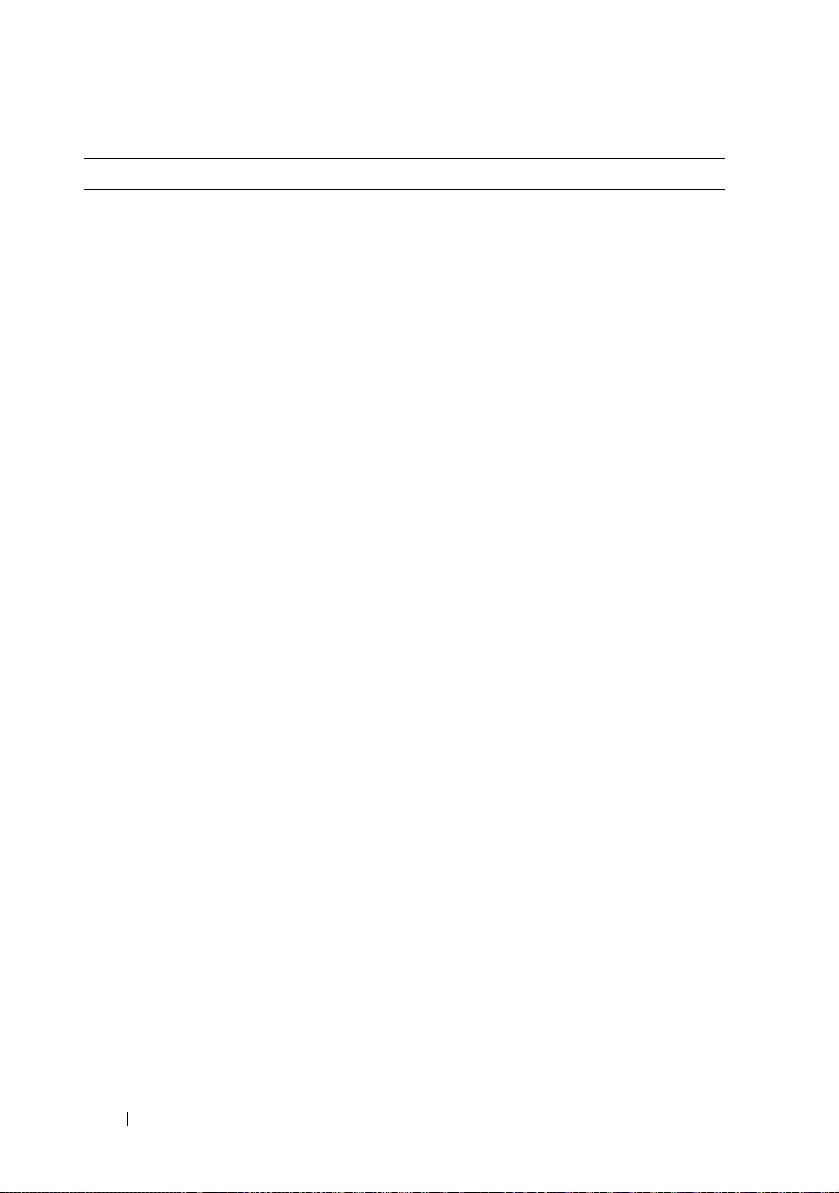
Geniþletme Veriyolu
Veriyolu türü PCI Express x1, x8 ve x16
PCI 32 bit (PCI özelliði 2.3)
PCI
konektörler
konektör boyutu
konektör veri geniþliði
(en çok)
Ver i yolu hýzý
PCI Express
konektör
konektör boyutu
konektör veri geniþliði
(en çok)
Ver i yolu hacmi
PCI Express
konektör
konektör boyutu
konektör veri geniþliði
(en çok)
Ver i yolu hacmi
PCI Express
Konektör
Konektör boyutu
Konektör veri geniþliði
(en çok)
Ver i yolu hacmi
iki
124 pin
32 bit, sürüm 2.3
33 MHz
iki x1
36 pin
1 PCI Express
1 GB/sn
bir x16
164 pin
16 PCI Express
32 GB/sn
bir x8 (x4 kartý için elektrikle yapýlandýrýlmýþtýr)
98 pim
8 PCI Express
4 GB/sn
16 Özellikler
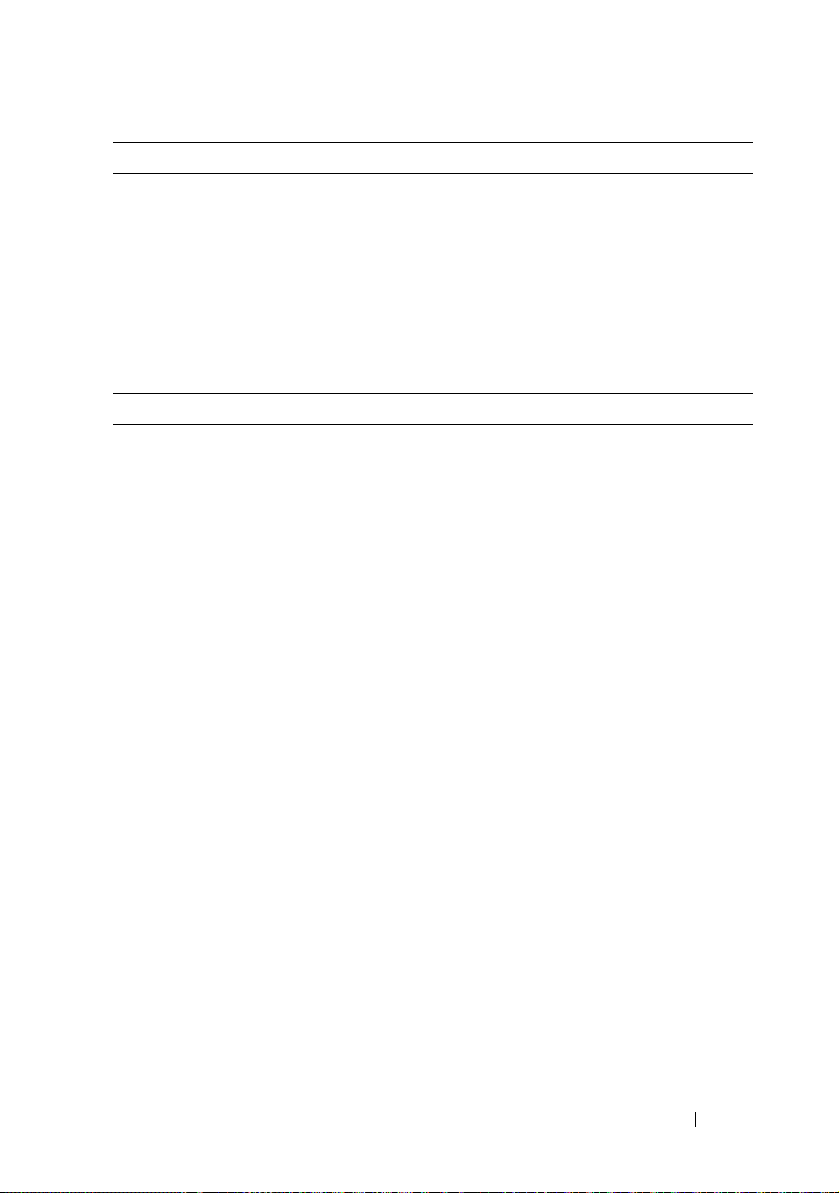
Sürücüler
Dýþarýdan ulaþýlabilenler: iki 3,5 inç flexbay
iki 5,25 inç sürücü yuvasý
Ýçeriden ulaþýlabilenler iki 3,5 HDD yuva
Kullanýlabilir sürücüler Seri ATA (SATA) sabit disk, bellek aygýtlarý, SATA
Blu-ray Disc™ (BD) yazýcý, SATA BD/DVD combo
sürücü, SATA DVD+/-RW sürücü, SATA DVD sürücü
(yalnýzca 2. sürücü), Medya Kart Okuyucu ve Media
Xcelerator™ (isteðe baðlý)
Konektörler
Harici konektörler:
Að adaptörü
10/100/1000 Mbps iletiþim kapasitesine sahip tümleþik
að arabirimi
RJ-45 konektör — Bilgisayarýnýzý aða veya geniþ bant
aygýtýna baðlamak için, að kablosunun bir ucunu að
prizine veya að ya da geniþ bant aygýtýnýza baðlayýn.
Að kablosunun diðer ucunu bilgisayarýnýzýn arka
panelindeki að adaptörü konektörüne takýn. Að kablosu
tam olarak yerine oturduðunda bir týk sesi duyarsýnýz.
NOT: Að konektörüne telefon kablosu takmayýn.
Að konektörü kartý bulunan bilgisayarlarda, karttaki
konektörü kullanýn.
Aðýnýz için Kategori 5 kablo ve konektör kullanmanýz
önerilir. Kategori 3 kablo sistemi kullanmanýz
gerekiyorsa, güvenilir çalýþmasýný saðlamak için að hýzýný
10 Mb/sn’ye zorlayýn.
Özellikler 17
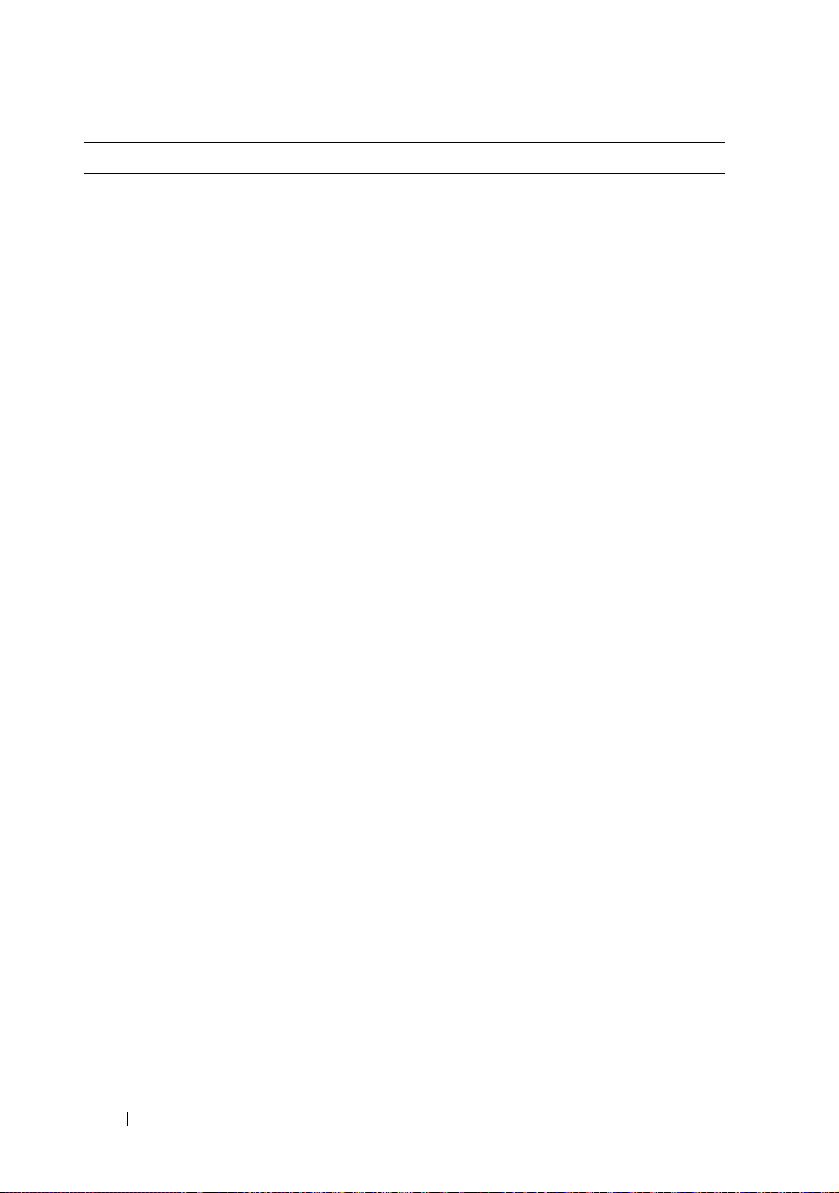
Konektörler
Ses
(devamý)
HDA 7.1 kanal
7.1 desteði için altý konektör
arka Sol/Sað surround konektörü — Çok kanallý
hoparlörleri takmak için siyah surround konektörü
kullanýn.
Ses kartý bulunan bilgisayarlarda, karttaki konektörü
kullanýn.
giriþ konektörü — Kaset çalar, CD oynatýcý veya VCR gibi
kayýt/çalma aygýtlarýný baðlamak için mavi renkli giriþ
konektörünü kullanýn.
Ses kartý bulunan bilgisayarlarda, karttaki konektörü
kullanýn.
çýkýþ/kulaklýk konektörü — Kulaklýklarý ve yerleþik
yükselticili hoparlörleri baðlamak için yeþil renkli çýkýþ
konektörünü kullanýn.
Ses kartý bulunan bilgisayarlarda, karttaki konektörü
kullanýn.
S/PDIF (optik) konektör — Optik S/PDIF konektörü
analog ses dönüþtürme sürecine girmeden dijital ses
iletmek için kullanýn.
Ses kartý bulunan bilgisayarlarda, karttaki konektörü
kullanýn.
merkez/subwoofer LFE konektörü — Merkez hoparlörü
veya tek bir subwoofer'ý takmak için turuncu
merkez/subwoofer konektörünü kullanýn.
Ses kartý bulunan bilgisayarlarda, karttaki konektörü
kullanýn.
Dijital surround ses düzenlerinde bulunan LFE (Low
Frequency Effects-Düþük Frekans Efektleri) Ses kanalý,
yalnýzca 80 Hz ve altýndaki düþük frekans bilgilerini taþýr.
LFE kanalý oldukça düþük bas geniþletmesini saðlamak
üzere bir subwoofer'ý yönetir. Subwoofer kullanmayan
sistemler surround ses kurulumunda LFE bilgilerini ana
hoparlöre yönlendirebilirler.
18 Özellikler
